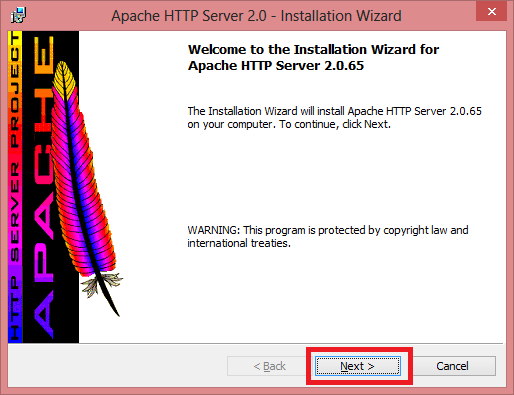 Согласившись с лицензионным соглашением, выберите пункт "I accept the terms in the license agreement" и нажмите Next:
Согласившись с лицензионным соглашением, выберите пункт "I accept the terms in the license agreement" и нажмите Next:
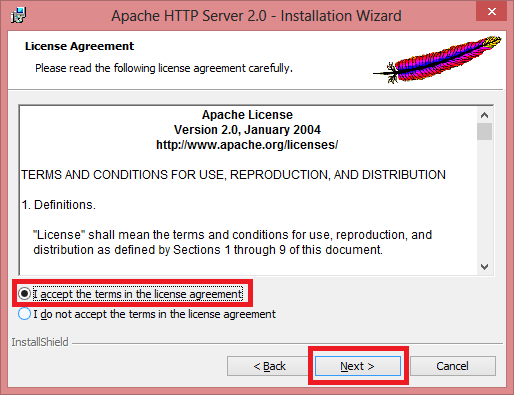 В следующем информационном окне просто нажмите Next:
В следующем информационном окне просто нажмите Next:
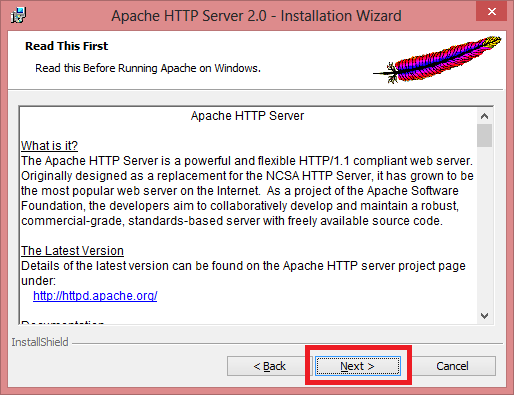 Далее следует заполнить информацию о вашем сервере. Можно заполнить как в данном примере.
Выберите первый рекомендуемый пункт и нажмите Next, это будет означать, что Apache будет установлен как сервис для всех пользователей и будет работать по 80-му порту:
Далее следует заполнить информацию о вашем сервере. Можно заполнить как в данном примере.
Выберите первый рекомендуемый пункт и нажмите Next, это будет означать, что Apache будет установлен как сервис для всех пользователей и будет работать по 80-му порту:
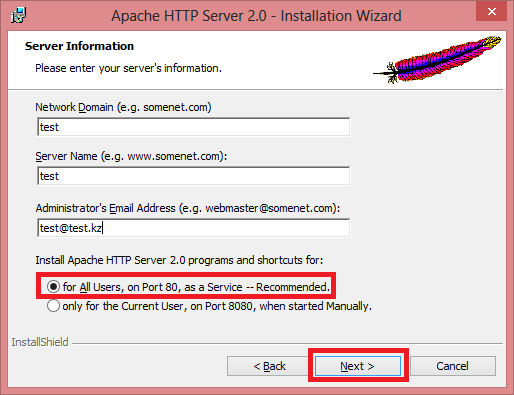 Выберите обычную установку (Typical) и нажмите Next:
Выберите обычную установку (Typical) и нажмите Next:
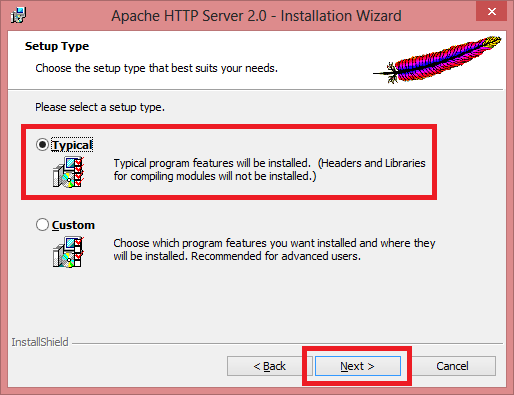 Измените директорию установки на диск C: и нажмите Next
Измените директорию установки на диск C: и нажмите Next
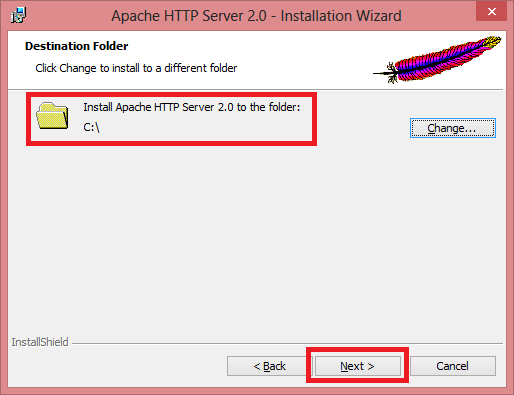 Всё готово для установки, нажмите Install:
Всё готово для установки, нажмите Install:
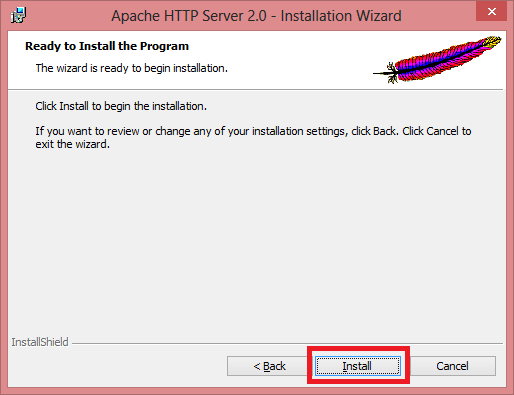 После завершения процесса установки нажмите кнопку Finish:
После завершения процесса установки нажмите кнопку Finish:
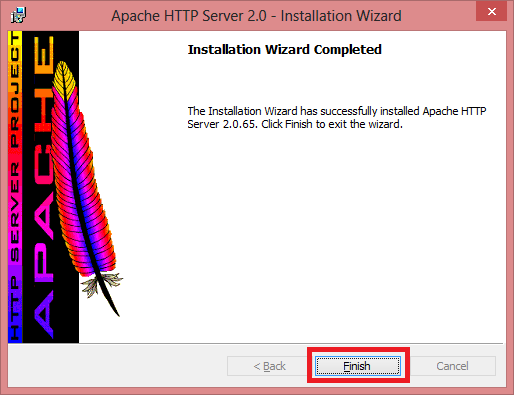
Примечание: Процесс установки может завершиться некорректно из-за того, что 80 порт может быть занят другим приложением, и нужно будет выбрать другой порт. Например: 8421.
Откроем конфигурационный файл:
C:\Apache2\conf\httpd.conf
Заменим строку Listen 80 на Listen 8421.
Запустим установщик httpd-2.0.65-win32-x86-no_ssl.msi заново.
В окне приветствия нажмите Next.
В следующем окне выберите Repair и нажмите Next:
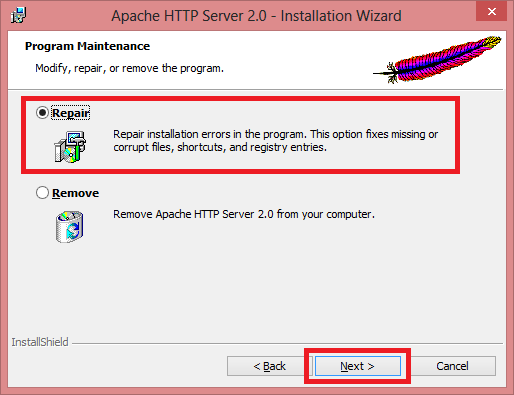 Всего готово к починке, нажав кнопку Install, Apache должен починиться.
Всего готово к починке, нажав кнопку Install, Apache должен починиться.
Если установка прошла успешно, все равно рекомендую поменять 80-ый порт на другой, чтобы не было конфликтов ни сейчас, ни в будущем. Как было описано ранее нужно в файле C:\Apache2\conf\httpd.conf заменить строку Listen 80 на Listen 8421. Остается перезапустить службу Apache2 и наш веб-сервер доступен по 8421-му порту.
В браузере введите адрес: http://localhost:8421
Должна появиться стартовая страница Apache:
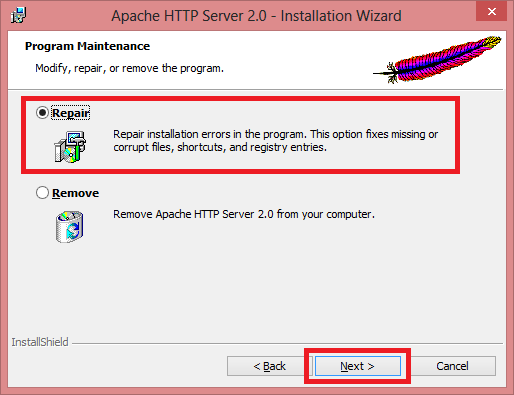 Всего готово к починке, нажав кнопку Install, Apache должен починиться.
Всего готово к починке, нажав кнопку Install, Apache должен починиться.
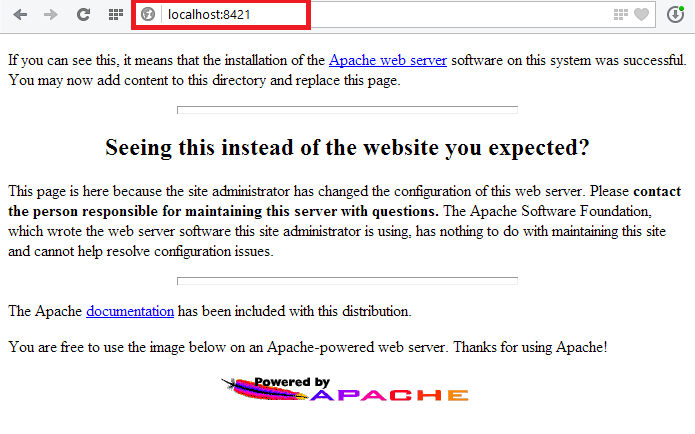 Подключение PHP
C официального сайта http://windows.php.net/download/ скачайте zip-архив с PHP или скачайте здесь.
Если у вас 64-битная Windows, то можете выбрать x64 (лучшая производительность) или x86.
Если у вас 32-битная Windows, то вам подойдет только x86.
Распакуйте zip-архив php-5.3.5-Win32-VC6-x86.zip в папку C:\Php
Откройте конфигурационный файл C:\Apache2\conf\httpd.conf
И в начало этого файла добавить следующие строки:
Подключение PHP
C официального сайта http://windows.php.net/download/ скачайте zip-архив с PHP или скачайте здесь.
Если у вас 64-битная Windows, то можете выбрать x64 (лучшая производительность) или x86.
Если у вас 32-битная Windows, то вам подойдет только x86.
Распакуйте zip-архив php-5.3.5-Win32-VC6-x86.zip в папку C:\Php
Откройте конфигурационный файл C:\Apache2\conf\httpd.conf
И в начало этого файла добавить следующие строки:
PHPIniDir "C:/Php/" LoadModule php5_module C:/Php/php5apache2.dll AddType application/x-httpd-php phtml phpВ строке LoadModule php5_module C:/Php/php5apache2.dll вам нужно будет указать вашу версию библиотеки. Будьте внимательны! Указывайте библиотеку, соответствующую вашей версии Apache. В нашем случае версия Apache 2.0, поэтому мы указали php5apache2.dll. Для версии 2.2 - php5apache2_2.dll, для версия 2.4 - php5apache2_4.dll и т.д. Если укажите не ту версию, то Apache не запуститься, а в логах будет примерно такая ошибка:
Syntax error on line 2 of C:/Apache2/conf/httpd.confВ httpd.conf найдите строку:
DirectoryIndex index.html index.html.varЗамените ее на:
DirectoryIndex index.php index.html index.html.varВ DirectoryIndex определяется порядок файлов по умолчанию. Теперь приступим к настройке самого PHP. Найстройки PHP храняться в файле C:\Php\php.ini, этого файла пока нет, но есть два других
- php.ini-development (для разработки)
- php.ini-production (для промышленного использования)
;extension=php_mysql.dll ;extension=php_mysqli.dllГде строчки помеченные символом ; отключены Для включения расширений php_mysql.dll и php_mysqli.dll нужно убрать ;
extension=php_mysql.dll extension=php_mysqli.dllТакже найдите строку:
; extension_dir = "ext"Замените её на следующую:
extension_dir = "c:/php/ext"MySQLi является обновленной версией драйвера PHP MySQL, и дает различные улучшения в работе с базами данных. Также поддержка сокращенного тега <? по умолчанию отключена, и вам нужно использовать полную версию тега <?php Для это пропишите настройку так:
short_open_tag = OnСохраните сделанные изменения и перегрузите Apache.